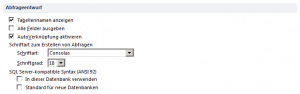Dienstag, 14. Juli 2015
Wer von SQL her kommt und gelegentlich Auswertungen mit Excel fahren muss, wird die Pivot-Funktion zu schätzen wissen: Sie bietet annähernd etwas wie die GROUP BY-Klausel in SQL-Statements.
Kürzlich durfte ich auf der Arbeit die zeitlichen Aufwendungen für eine IT-Prüfung analysieren. Dazu erfasste ich alle Meetings mit ihrer Dauer, ihrem Datum und dem Titel in eine Tabelle. Anschliessend wollte ich mir ausrechnen lassen, wie viele Stunden pro Monat aufgewendet wurden.
Da die Prüfperiode im Juli 2014 begann und im Juli 2015 endete, gab es beim ersten Auswertungsversuch das Problem, dass die Aufwendungen im Juli des Vorjahres mit denjenigen des Julis des aktuellen Jahres addiert wurden. Doch wie macht man statt ein GROUP BY month ein GROUP BY month, year?
Stellt sich heraus, dass man in einer Pivot-Tabelle mittels Rechtsklick auf einen Datumswert im Menupunkt „Grouping“ durchaus auch zwei Elemente in der Liste („By“) auswählen kann, also beispielsweise auch „Months“ und „Years“.
Quelle: Pro tip: Group an Excel PivotTable by dates